OneDrive兩臺電腦之間檔案同步操作
阿新 • • 發佈:2018-11-17
我們經常會遇到這樣的場景:辦公室電腦和個人電腦上的檔案需要進行同步。U盤、網盤都是可選方案,但是都需要編輯完後拷貝到這些介質中,然後再在另一臺機器上拷貝出來。有沒有更簡便的方法呢,摸索了一番後,發現Windows系統自帶的OneDrive使用起來更簡單。
OneDrive最大的優勢就是編輯完文件後,可以自動上傳備份;當在另一臺電腦上操作時,可以同步到最新的文件。
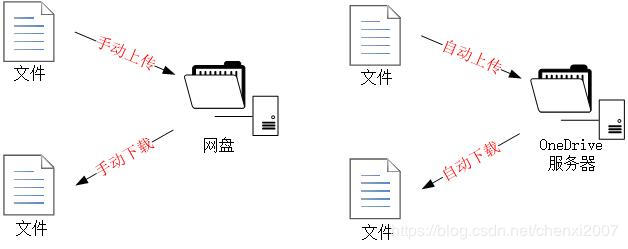
還是以兩臺電腦為例:
電腦1上OneDrive資料夾——C:\Users\XXX\OneDrive
需要同步的資料夾——D:\Netlab
電腦2上OneDrive資料夾——C:\Users\YYY\OneDrive
需要將電腦1上的D:\Netlab資料夾同步到電腦2上,方便以後同步操作。
具體操作步驟如下:
電腦1上以管理員身份執行cmd;
執行“mklink /d C:\Users\XXX\OneDrive\Netlab D:\Netlab”,這樣在OneDrive資料夾中建立了一個到D:\Netlab的連結。如果提示“為 C:\Users\XXX\OneDrive\Netlab <<===>> D:\Netlab 建立的符號連結”,則表示建立成功了。
在電腦2上生成Netlab資料夾,我們假設在E盤;同樣先以管理員身份執行cmd;
執行“mklink /d E:\Netlab C:\Users\YYY\OneDrive\Netlab”,這樣E盤的Netlab資料夾中的內容便能和電腦1中D盤Netlab中的檔案同步了。
-
